Windows ベースの MySQL 8.0.12 のインストール
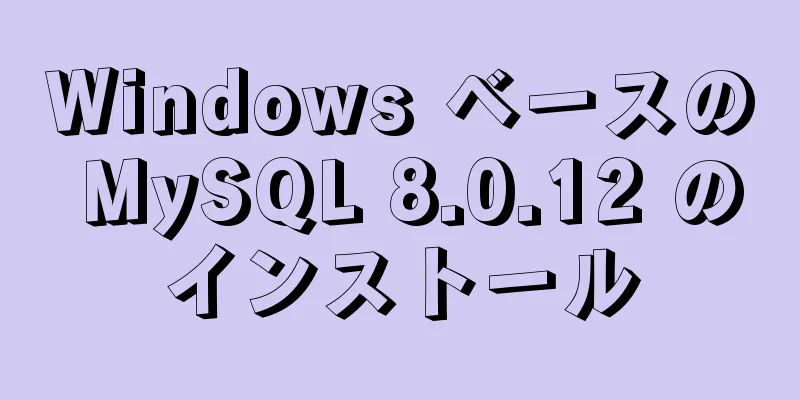
|
このチュートリアルは Windows システムにのみ適用されます。インストールしたがまだインストールしていない場合は、まず元のデータベースを削除し、mysqld --remove mysql を実行してから、私の投稿を読んでください。 ステップ1: MySQL公式サイトからインストールパッケージをダウンロードする
ステップ 2:ダウンロードしたインストール パッケージ (mysql-8.0.12-winx64.zip) を対応するパスに解凍します。より大きな容量のあるディスクにインストールすることをお勧めします。 (私のインストール パスは、D:\mysql-8.0.12-winx64 です) ここでのインストール ディレクトリを必ず覚えておいてください。 ! ステップ 3:インストール ディレクトリに新しい構成ファイルを作成し、my.ini という名前を付けます (インストール時に、以前の体験記事では具体的に言及されていなかった最大の問題が発生したことに注意してください。構成ファイルを作成するには、まず解凍したフォルダーに新しいテキスト ドキュメントを作成し、形式を変更します。必ず txt 拡張子を .ini に変更してください)。詳細については以下を参照してください。
最も重要なステップは、次の内容をコピーして my.ini に貼り付けることです (すべてコピーします)。 [mysql] ; MySQL クライアントのデフォルトの文字セットを設定します default-character-set=utf8 [mysqld] ; ポート 3306 を設定します port = 3306 ; mysql のインストールディレクトリを basedir=D:\Software\Programming Software\Database\MySQL\mysql-8.0.12-winx64 に設定します ; mysql データベースデータの保存ディレクトリを設定します。datadir=D:\Software\Programming Software\Database\MySQL\mysql-8.0.12-winx64\data ; 許可される最大接続数 max_connections=200 ; サーバーが使用するデフォルトの文字セットは、8ビットのlatin1文字セットcharacter-set-server=utf8です。 ; 新しいテーブルを作成するときに使用されるデフォルトのストレージエンジン default-storage-engine=INNODB 手順 4:管理者として cmd.exe コマンド ライン ツールを実行します。
コマンドプロンプトを右クリックして、「管理者として実行」を選択します。 ステップ 5:次のコマンドを実行して、MySQL インストール ディレクトリの bin ディレクトリに移動します。 #MySQL インストール ディレクトリを入力します: cd /d D:\mysql-8.0.12-winx64\bin (ここで直接コピーして貼り付けないでください。作成されるフォルダは同じではない可能性があるため、必ず独自のインストールディレクトリを確認してください) #MySQLをインストールするにはコマンドを実行します: mysqld インストール #データディレクトリを初期化するには、次のコマンドを実行します (5.7 以降では、mysql を起動する前にこのコマンドを実行する必要があります) mysqld --initialize-insecure #mysqlを起動するには次のコマンドを実行します ネットスタートMySQL
ステップ 6:ルート アカウントのパスワードを設定します。 #mysqlにログインするには、次のコマンドを実行します。初回ログインではパスワードを入力する必要はありません。Enterキーを押すだけです。mysql -u root -p
#ログインに成功したら、次のコマンドを実行してパスワードを変更します(newpassword を設定したパスワードに変更します)。 mysql_native_password で識別されるユーザー 'root'@'localhost' を 'newpassword' に変更します。 #パスワードを変更した後、次のコマンドを実行して権限を更新します。
ステップ 7:おめでとうございます! mysqlがインストールされました! 以上がこの記事の全内容です。皆様の勉強のお役に立てれば幸いです。また、123WORDPRESS.COM を応援していただければ幸いです。 以下もご興味があるかもしれません:
|
<<: 1 つの記事で Nginx ロケーション マッチングの実装を理解する
推薦する
Linux学習におけるmkdirコマンドの詳しい説明
目次序文1. ファイルの概念に関する基礎知識2. mkdir コマンド序文最近、Linux にますま...
MySQL 8.0.18 圧縮パッケージのインストールと忘れたパスワードのリセット時に遭遇する落とし穴
http://www.cppcns.com/shujuku/mysql/283231.html 8....
MySQL での SQL モードの表示と設定の詳細な説明
MySQL での SQL モードの表示と設定MySQL はさまざまなモードで実行でき、さまざまなシナ...
テーブルタグ(テーブル)詳細
<br />テーブルは、昔から誰もが使ってきたタグで、今も使われています。しかし、現在の...
MySQLの基本操作を詳しく解説(第2部)
序文この記事には1. データベースのいくつかの主要な制約2. テーブル間の関係制約:主キー制約: 機...
mysql-8.0.17-winx64 のデプロイメント方法
1. 公式サイトからmysql-8.0.17-winx64をダウンロードし、Zipファイル形式を選択...
システムメンテナンスページにリダイレクトするように nginx を設定する
先週末、兄弟プロジェクトはより良いサービスを提供するためにサーバーを拡張する準備をしていました。兄弟...
mysqldump を使用して MySQL データをバックアップする方法
1. mysqldump の紹介mysqldump は、MySQL に付属する論理バックアップ ツー...
MySql インデックスの詳細な紹介と正しい使用方法
MySql インデックスの詳細な紹介と正しい使用方法1. はじめに:インデックスはクエリ速度に重大な...
MySQLの使い方の詳細な説明
目次1. はじめに2. 本文2.1 Where句の位置2.2 演算子2.3 NULL値1. はじめに...
Vue3 テーブルコンポーネントの使用
目次1. Antデザインビュー1. 公式ウェブサイトアドレス2. 使い方3.電子書籍テーブルを表示す...
Mysql 5.6ではユーザー名とパスワードを変更するメソッドが追加されました
まずMySQLにログインする シェル> mysql --user=root mysqlパスワー...
Linux で同じ内容のファイルを識別する方法の詳細な説明
序文ファイルのコピーによってハードドライブのスペースが大量に浪費され、ファイルを更新するときに混乱が...
HTMLを圧縮しない理由はいくつかある
理由は簡単です。 HTML ドキュメントでは、複数の空白文字は 1 つの空白文字と同等です。つまり、...
5つのクールで実用的なHTMLタグと属性の紹介
実はこれもクリックベイトのタイトルであり、「派手」とは言えません。ただ私が無知で、こうしたラベルを見...


















